اگر آپ آئی ٹی کے ماہر ہیں، تو آپ جانتے ہیں کہ ونڈوز میں بہت سے کی بورڈ شارٹ کٹس موجود ہیں جو آپ کی زندگی کو بہت آسان بنا سکتے ہیں۔ تاہم، آپ حادثاتی یا ناپسندیدہ استعمال کو روکنے کے لیے ان میں سے کچھ شارٹ کٹس کو بھی غیر فعال کرنا چاہتے ہیں۔ ونڈوز 11/10 میں کی بورڈ شارٹ کٹس کو غیر فعال کرنے کا طریقہ یہاں ہے۔
سب سے پہلے، کھولیں گروپ پالیسی ایڈیٹر ٹائپ کرکے gpedit.msc اسٹارٹ مینو میں۔ پر نیویگیٹ کریں۔ کمپیوٹر کنفیگریشن> انتظامی ٹیمپلیٹس> ونڈوز اجزاء> فائل ایکسپلورر . پر ڈبل کلک کریں۔ ونڈوز کی ہاٹکیز کو آف کر دیں۔ ترتیب دیں اور اسے سیٹ کریں۔ فعال . کلک کریں۔ ٹھیک ہے اپنی تبدیلیوں کو محفوظ کرنے کے لیے۔
آپ ترمیم کرکے کی بورڈ شارٹ کٹس کو بھی غیر فعال کرسکتے ہیں۔ رجسٹری . قسم regedit اسٹارٹ مینو میں جائیں اور تشریف لے جائیں۔ HKEY_CURRENT_USERSOFTWAREMicrosoftWindowsCurrentVersionExplorerAdvanced . پر ڈبل کلک کریں۔ ڈس ایبلڈ ہاٹکیز قدر کریں اور اسے مقرر کریں۔ 1 . کلک کریں۔ ٹھیک ہے اپنی تبدیلیوں کو محفوظ کرنے کے لیے۔
آپ بھی استعمال کر سکتے ہیں۔ مقامی گروپ پالیسی ایڈیٹر کی بورڈ شارٹ کٹ کو غیر فعال کرنے کے لیے۔ قسم gpedit.msc اسٹارٹ مینو میں جائیں اور تشریف لے جائیں۔ یوزر کنفیگریشن> انتظامی ٹیمپلیٹس> ونڈوز اجزاء> فائل ایکسپلورر . پر ڈبل کلک کریں۔ ونڈوز کی ہاٹکیز کو آف کر دیں۔ ترتیب دیں اور اسے سیٹ کریں۔ فعال . کلک کریں۔ ٹھیک ہے اپنی تبدیلیوں کو محفوظ کرنے کے لیے۔
آپ بھی استعمال کر سکتے ہیں۔ رجسٹری ایڈیٹر کی بورڈ شارٹ کٹ کو غیر فعال کرنے کے لیے۔ قسم regedit اسٹارٹ مینو میں جائیں اور تشریف لے جائیں۔ HKEY_CURRENT_USERSOFTWAREMicrosoftWindowsCurrentVersionExplorerAdvanced . پر ڈبل کلک کریں۔ ڈس ایبلڈ ہاٹکیز قدر کریں اور اسے مقرر کریں۔ 1 . کلک کریں۔ ٹھیک ہے اپنی تبدیلیوں کو محفوظ کرنے کے لیے۔
یہ پوسٹ وضاحت کرتی ہے۔ ونڈوز 11/10 پی سی پر کی بورڈ شارٹ کٹ کو کیسے غیر فعال کریں۔ . ونڈوز کچھ پیش کرتا ہے۔ بلٹ میں ہاٹکیز (یا ہاٹکیز)، جو صارفین کو تیزی سے ایپلیکیشنز لانچ کرنے یا دیگر کاموں کو انجام دینے میں مدد کرنے کے لیے بنائی گئی ہیں۔ ماؤس استعمال کیے بغیر . مثال کے طور پر، ونڈوز لوگو کی کلید ونڈوز 11/10 میں اسٹارٹ مینو لانچ کرتا ہے۔ اسی طرح باہر نکلیں کلید موجودہ کام کو روکتی ہے یا بند کرتی ہے۔

یہ ہاٹکیز بعض اوقات مسائل کا سبب بن سکتی ہیں جب حادثاتی طور پر دوسرے لوگوں، جیسے گھر میں چھوٹے بچے دب جاتے ہیں۔ ونڈوز کے کئی صارفین نے یہ بھی اطلاع دی ہے کہ ہاٹکیز انہیں پریشان کرتی ہیں۔ فل سکرین موڈ میں گیمز کھیلیں . مثال کے طور پر، Shift کلید (چلنے کے لیے یونیورسل کلید) اور Ctrl کلید (گیم میں فائر ہتھیار) کے آگے ونڈوز لوگو کی کلید غلطی سے دبانے پر اچانک گیم سے باہر ہونے کا سبب بنتی ہے۔ اسی طرح، شفٹ کلید اسٹیکی کیز پرامپٹ کو کھولتی ہے جب غلطی سے متعدد بار دبایا جاتا ہے۔
ونڈوز 11/10 میں کی بورڈ شارٹ کٹ کو کیسے غیر فعال کریں۔
اگر ونڈوز ہاٹکیز آپ کو کسی طرح پریشان یا گڑبڑ کر رہی ہیں۔ پی سی گیمنگ کا تجربہ ، پھر آپ کے پاس انہیں عارضی طور پر غیر فعال کرنے کا اختیار ہے۔ TO ونڈوز 11/10 میں کی بورڈ شارٹ کٹ کو غیر فعال کریں۔ ، درج ذیل حل استعمال کریں:
- مقامی گروپ پالیسی ایڈیٹر کا استعمال کرتے ہوئے کی بورڈ شارٹ کٹس کو غیر فعال کریں۔
- رجسٹری ایڈیٹر کا استعمال کرتے ہوئے کی بورڈ شارٹ کٹس کو غیر فعال کریں۔
- Microsoft PowerToys کے ساتھ کی بورڈ شارٹ کٹس کو غیر فعال کریں۔
آئیے ان میں سے ہر ایک حل پر گہری نظر ڈالیں۔
1] لوکل گروپ پالیسی ایڈیٹر کا استعمال کرتے ہوئے کی بورڈ شارٹ کٹس کو غیر فعال کریں۔
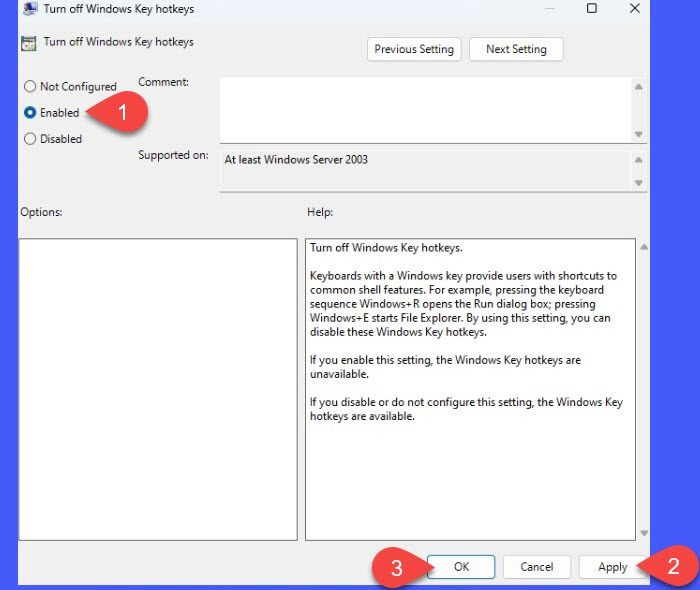
مائیکروسافٹ گروپ پالیسی ایڈیٹر ایک انتظامی ٹول ہے جو آپ کو ونڈوز 11/10 پی سی پر پالیسیاں ترتیب دینے اور ڈیفالٹ سیٹنگز کو اوور رائڈ کرنے کی اجازت دیتا ہے۔ یہاں یہ ہے کہ آپ اسے ونڈوز میں ہاٹکیز کو غیر فعال کرنے کے لیے کیسے استعمال کرسکتے ہیں:
- کلک کریں Win+R کی بورڈ شارٹ کٹ.
- رن ڈائیلاگ باکس میں جو ظاہر ہوتا ہے، ٹائپ کریں۔ gpedit.msc
- کلک کریں اندر آنے کے لیے چابی.
- منتخب کریں۔ جی ہاں میں صارف اکاؤنٹ کنٹرول تیز.
- گروپ پالیسی ایڈیٹر ونڈو میں، درج ذیل راستے پر جائیں: |_+_|
- تبدیل کرنا ونڈوز ہاٹکی پالیسی کو غیر فعال کریں۔ دائیں پینل پر۔
- اس پر ڈبل کلک کریں اور منتخب کریں۔ شامل پالیسی سیٹنگز ونڈو میں۔
- پر کلک کریں درخواست دیں بٹن
- پھر کلک کریں۔ ٹھیک .
- گروپ پالیسی ایڈیٹر سے باہر نکلیں اور اپنے ونڈوز 11/10 پی سی کو دوبارہ شروع کریں۔
نوٹ:
- اگر آپ کے پاس ونڈوز کا ہوم ورژن ہے تو آپ گروپ پالیسی ایڈیٹر تک رسائی حاصل نہیں کر سکیں گے۔ اس صورت میں، آپ یا تو اس کام کے ذریعے گروپ پالیسی ایڈیٹر انسٹال کر سکتے ہیں یا لائن میں اگلے حل پر جا سکتے ہیں۔
- ونڈوز ہاٹکیز کو دوبارہ فعال کرنے کے لیے، آپ گروپ پالیسی ایڈیٹر میں اسی راستے پر چل سکتے ہیں اور پالیسی سیٹنگ کو ڈس ایبلڈ پر سیٹ کر سکتے ہیں۔
2] رجسٹری ایڈیٹر کا استعمال کرتے ہوئے کی بورڈ شارٹ کٹس کو غیر فعال کریں۔
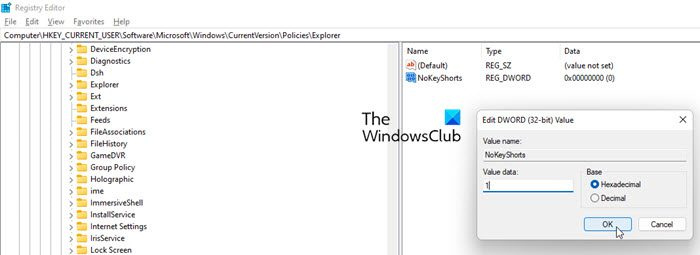
ونڈوز رجسٹری ایڈیٹر آپ کو ونڈوز رجسٹری ڈیٹا بیس میں کیز کو دیکھنے یا ان میں ترمیم کرنے کی اجازت دیتا ہے۔ یہ ڈیٹا بیس آپریٹنگ سسٹم کے درست آپریشن کے لیے ضروری ترتیبات پر مشتمل ہے۔ یہاں یہ ہے کہ آپ ونڈوز میں کی بورڈ شارٹ کٹ کو غیر فعال کرنے کے لیے رجسٹری ایڈیٹر کا استعمال کیسے کر سکتے ہیں:
- ٹاسک بار پر کلک کریں۔ تلاش کریں آئیکن
- قسم ' regedit ' رجسٹری ایڈیٹر تلاش کے نتائج کے اوپر ظاہر ہوگا۔
- دبائیں انتظامیہ کے طورپر چلانا دائیں پینل پر۔
- رجسٹری ایڈیٹر ونڈو میں، درج ذیل راستے پر جائیں: |_+_|
- دائیں پین میں خالی جگہ میں کہیں بھی دائیں کلک کریں۔
- منتخب کریں۔ نیا > کلید اور کلید کا نام دیں جیسے ' محقق '
- اب دائیں پین میں کہیں بھی دائیں کلک نہیں کریں اور نیا > DWORD (32-bit) ویلیو منتخب کریں۔
- اسے کال کریں NoKeyShorts .
- NoKeyShorts پر ڈبل کلک کریں اور اسے انسٹال کریں۔ قدر 1 تک .
- پر کلک کریں ٹھیک بٹن
- رجسٹری ایڈیٹر سے باہر نکلیں اور اپنے کمپیوٹر کو دوبارہ شروع کریں۔
یہ آپ کے تمام ونڈوز کی بورڈ شارٹ کٹس کو غیر فعال کر دے گا۔ انہیں دوبارہ فعال کرنے کے لیے، اوپر بتائے گئے اقدامات پر عمل کرکے آپ نے بنائی ہوئی NoKeyShorts کلید کو ہٹا دیں۔
ٹپ: ونڈوز رجسٹری کو ایڈجسٹ کرنے یا گروپ پالیسی سیٹنگز کو تبدیل کرنے سے پہلے سسٹم ریسٹور پوائنٹ بنائیں۔ ان ایپلی کیشنز کے ساتھ کام کرتے وقت ایک چھوٹی سی غلطی ایک مشکل صورتحال کا باعث بن سکتی ہے۔
سطح کے حامی 3 نکات
یہ بھی پڑھیں: ونڈوز رجسٹری ایڈیٹر کی تجاویز اور خصوصیات۔
3] Microsoft PowerToys کے ساتھ کی بورڈ شارٹ کٹس کو غیر فعال کریں۔
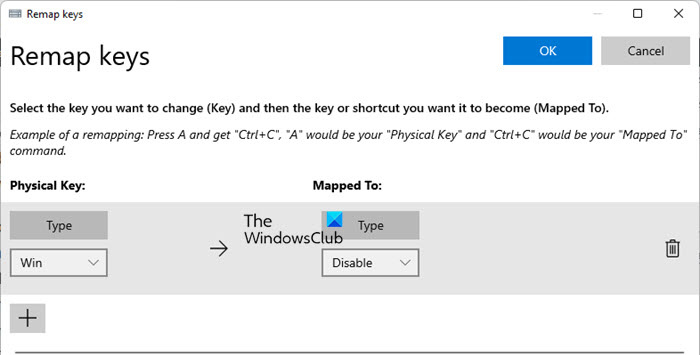
Microsoft PowerToys ایک اوپن سورس ونڈوز یوٹیلیٹی ہے جو صارفین کو ونڈوز کے تجربے کو بڑھانے کی اجازت دیتی ہے جس میں ایپلی کیشنز کے ایک سیٹ کے ساتھ (لیکن ان تک محدود نہیں) کلر پیکر، امیج ریسائزر، اور کی بورڈ مینیجر شامل ہیں۔ کی بورڈ مینیجر آپ کو ونڈوز میں شارٹ کٹس کو دوبارہ بنانے کی اجازت دیتا ہے۔ آئیے دیکھتے ہیں کہ اسے اپنے کی بورڈ پر ونڈوز لوگو کی یا کسی دوسری کلید کو عارضی طور پر غیر فعال کرنے کے لیے کیسے استعمال کیا جائے۔
- PowerToys ڈاؤن لوڈ اور انسٹال کریں۔
- رن پاور ٹائیز درخواست
- منتخب کریں۔ کی بورڈ مینیجر بائیں طرف دستیاب اختیارات سے۔
- پر کلک کریں ترتیبات کھولیں۔ دائیں پینل پر بٹن.
- دبائیں کلید کو دوبارہ بناتا ہے۔ 'کیز' کے عنوان کے تحت آپشن۔
- ظاہر ہونے والی ری میپ کیز ونڈو میں، کلک کریں۔ + آئیکن
- منتخب کریں۔ جیت 'جسمانی کلید' ڈراپ ڈاؤن فہرست میں۔
- منتخب کریں۔ منع کرنا میپڈ ٹو ڈراپ ڈاؤن فہرست میں۔
- پر کلک کریں ٹھیک سب سے اوپر بٹن.
- دبائیں بہرحال جاری رکھیں ظاہر ہونے والی تصدیقی ونڈو میں۔
یہ آپ کے کمپیوٹر کو دوبارہ شروع کیے بغیر آپ کی ونڈوز لوگو کی کو فوری طور پر غیر فعال کر دے گا۔ جب Win کلید کو غیر فعال کر دیا جائے گا، تو اس سے وابستہ تمام کی بورڈ شارٹ کٹ کام کرنا بند کر دیں گے۔ اسی طرح، آپ دوسری کلیدوں کو عارضی طور پر غیر فعال کر سکتے ہیں۔ اگر آپ چابیاں دوبارہ چالو کرنا چاہتے ہیں، تو بس بٹن دبائیں آئیکن کو حذف کریں (کوڑے دان) PowerToys ایپ میں ڈسپلے کے آگے۔
ونڈوز 11 میں کی بورڈ شارٹ کٹ کو کیسے غیر فعال کیا جائے؟
آپ کی بورڈ شارٹ کٹ کو کئی طریقوں سے غیر فعال کر سکتے ہیں۔ سب سے آسان طریقہ Microsoft PowerToys ایپ کو استعمال کرنا ہے۔ یہ ایپلیکیشن آپ کو کچھ کلیدوں کو غیر فعال کرنے کی اجازت دیتی ہے، جیسے کہ Windows لوگو کی یا Esc کلید۔ آپ ان سے وابستہ کی بورڈ شارٹ کٹس کو غیر فعال کرنے کے لیے کیز کو عارضی طور پر غیر فعال کر سکتے ہیں۔ دوسرے طریقوں میں لوکل گروپ پالیسی ایڈیٹر اور ونڈوز رجسٹری ایڈیٹر کا استعمال شامل ہے۔ ونڈوز 11/10 پی سی پر کی بورڈ شارٹ کٹس کو غیر فعال کرنے کے لیے ان طریقوں کو استعمال کرنے کا طریقہ جاننے کے لیے مذکورہ پوسٹ کا حوالہ دیں۔
Fn کلید کو کیسے غیر فعال کیا جائے؟
Fn کلید آپ کو کی بورڈ کی اوپری قطار میں واقع F1-F12 کلیدوں سے وابستہ اضافی کام انجام دینے کی اجازت دیتی ہے۔ آپ کی بورڈ پر دستیاب F-Lock کلید (تالے کی علامت والی کلید) کا استعمال کرتے ہوئے اسے غیر فعال کر سکتے ہیں۔ یہ زیادہ تر معیاری کی بورڈز پر Esc کلید کے نیچے پایا جا سکتا ہے۔ Fn کلید کو غیر فعال کرنے کے لیے بس ان 2 کیز (Fn + F-Lock) کو ایک ساتھ دبائیں کلید کو غیر مقفل کرنے کے لیے، کلید کے امتزاج کو دوبارہ دبائیں۔ آپ BIOS/UEFI سیٹنگز کا استعمال کرتے ہوئے Fn کلید کو لاک/ان لاک بھی کر سکتے ہیں۔ جیسا کہ اس پوسٹ میں بیان کیا گیا ہے۔ اگر آپ کے کی بورڈ میں F-Lock کی نہیں ہے، تو آپ Fn کی کو غیر فعال کرنے کے لیے اس پوسٹ میں طریقے استعمال کر سکتے ہیں۔
مزید پڑھ: کی بورڈ شارٹ کٹس اور ہاٹکیز ونڈوز 11/10 پر کام نہیں کرتے ہیں۔ .




![کئی کوششوں کے بعد کمپیوٹر بوٹ [درست]](https://prankmike.com/img/boot/D3/computer-boots-after-several-attempts-fix-1.webp)










